可视化程序设计实验报告 实验6
可视化程序设计实践报告
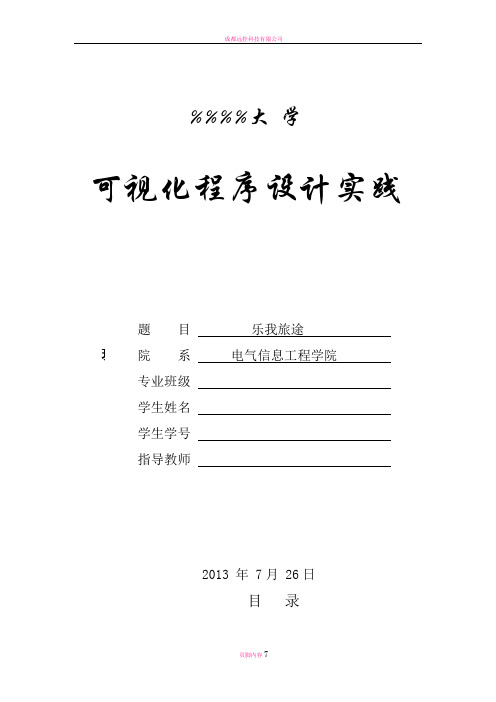
%%%%大学可视化程序设计实践2013 年 7月 26日目录1 设计目的 (1)2 需求分析 (1)2.1 用户 (1)2.2 主要功能 (1)2.3 基本流程 (1)首先建立一个首页,在首页上链接了4个主页,分别是旅游指南,畅游中国,欧洲之旅以及浪漫之旅。
而在每个子页里面我又链接了一个或几个子页,分别详述了中国的几大特色景区以及欧洲的著名的美景,还有被称为浪漫圣地的几座“小岛”。
(1)3 网站开发过程 (2)3.1 主页面的设计 (2)3.2 子页面设计 (3)4 心得体会 (6)5 参考文献 (6)1 设计目的本课程的设计目的是通过设计一个简单、美观、符合实际的网页页面,能够较全面地理解、掌握和综合运用所学的知识,理解并初步掌握运用Dreamweaver可视化开发工具进行网页开发的方法;了解网页设计制作过程。
通过设计达到掌握网页设计、制作的技巧。
了解和熟悉网页设计的基础知识和实现技巧。
根据题目的要求,给出网页设计方案,利用合适图文素材设计制作符合要求的网页设计作品。
熟练掌握Dreamweaver软件的的操作和应用。
增强动手实践能力,进一步加强自身综合素质。
我本次主要是设计的是一个“乐我旅途”为主题的旅游网页,对各大著名的旅游景点做了介绍。
2 需求分析2.1 用户网站的主要浏览者是主要准备旅游的观光者。
2.2 主要功能建立乐我旅途网站可以用精美的画面向旅游者展示每个景点的大概信息。
通过建设网站宣传,提高知名度,吸引更多的旅游观光者来。
除此之外,也是希望通过本人建立的网站,可以让更多人了解各个旅游地点的风光以及特色,以此来促进旅游的更好更快发展。
2.3 基本流程首先建立一个首页,在首页上链接了4个主页,分别是旅游指南,畅游中国,欧洲之旅以及浪漫之旅。
而在每个子页里面我又链接了一个或几个子页,分别详述了中国的几大特色景区以及欧洲的著名的美景,还有被称为浪漫圣地的几座“小岛”。
图1 网站具体结构图3 网站开发过程3.1 主页面的设计首页主要是提供导航功能,页面内容是对景区的大概介绍,提供地图对景区结构有一定了解。
可视化文档实验报告
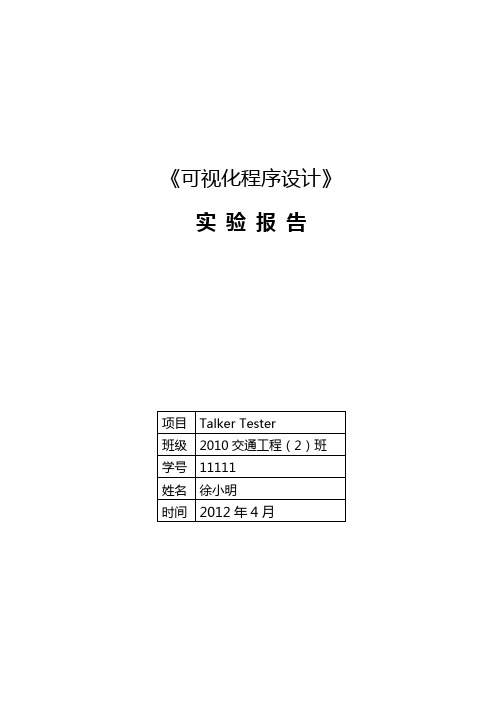
《可视化程序设计》实验报告一、实验目的1.掌握类与对象的概念。
2.掌握静态与非静态的概念。
3.掌握public与private的概念。
4.掌握NumericUpDown控件的使用。
二、实验环境1.硬件环境:微机一台2.软件环境:Windows XP、Visual C#2008三、实验内容1.初始程序:创建一个新的Windows Application项目,增加一个名为Talker.cs的类文件,类中有一个Blah方法,它有thingToSay和numberOfTimes2个参数,第一个参数是string,也就是要说什么,第二个参数是int,也就是说的次数。
程序的结果有两个消息框,分别显示文本内容和文本的长度。
2.合并2个消息框,所有信息整合到第一个消息框中。
3.合并2个消息框,所有信息整合到第二个消息框中。
四、实验步骤1.初始程序Form1.csusing System;using System.Collections.Generic;using ponentModel;using System.Data;using System.Drawing;using System.Linq;using System.Text;using System.Windows.Forms;namespace WindowsFormsApplication1{public partial class Form1 : Form{public Form1(){InitializeComponent();}private void button1_Click(object sender, EventArgs e){int length = Talker.BlahBlahBlah(textBox1.Text, (int)numericUpDown1.Value);MessageBox.Show("The message length is"+length );}}Talker.csusing System;using System.Collections.Generic;using System.Linq;using System.Text;namespace WindowsFormsApplication1{class Talker{public static int BlahBlahBlah(string thingToSay, int numberofTimes){string finalString = "";for (int i = 1; i <=numberofTimes ; i++){finalString = finalString + thingToSay + '\n';}System.Windows.Forms.MessageBox.Show(finalString );return finalString.Length;}}}2.所有信息整合到第一个消息框中的程序。
可视化程序设计四次实验报告
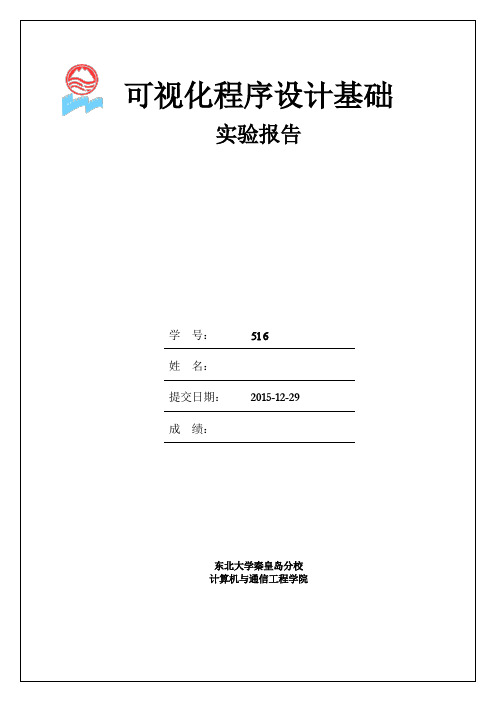
实验一、简单计算器InitializeComponent();}private void 打开ToolStripMenuItem_Click(object sender, EventArgs e){OpenFileDialog ofd = new OpenFileDialog();if (ofd.ShowDialog()==DialogResult.OK){filename = ofd.FileName;richTextBox1.Text = File.ReadAllText(filename, Encoding.Default);}}private void 保存ToolStripMenuItem_Click(object sender, EventArgs e){SaveFileDialog fbd = new SaveFileDialog();if (fbd.ShowDialog()==DialogResult.OK){filename = fbd.FileName;}StreamWriter sw = new StreamWriter(filename);using (sw){sw.WriteLine(richTextBox1.Text);}}}}2.实验截图using System.Linq;using System.Text;using System.Threading.Tasks;using System.Windows.Forms;namespace shiyan_3{public partial class Form1 : Form{Bitmap myBitmap,srcBitmap;int width=200, height=200,x=10,y=10;Graphics gr;public Form1(){InitializeComponent();}private void打开ToolStripMenuItem_Click(object sender, EventArgs e) {OpenFileDialog openfile = new OpenFileDialog();//openfile.Filter = "*.jpg;*.bmp|*.jpg;*bmp;";if (openfile.ShowDialog() == DialogResult.OK){srcBitmap = new Bitmap(openfile.FileName);myBitmap = new Bitmap(srcBitmap, width, height);gr = pictureBox1.CreateGraphics();gr.DrawImage(srcBitmap, x, y, width, height);}}private void button1_Click(object sender, EventArgs e){gr.Clear(Color.White);y = y - 2;gr.DrawImage(srcBitmap, x, y, width, height);}private void button2_Click(object sender, EventArgs e){gr.Clear(Color.White);x = x - 2;gr.DrawImage(srcBitmap, x, y, width, height);}private void button3_Click(object sender, EventArgs e){gr.Clear(Color.White);width = width + 5;height = height + 5;gr.DrawImage(srcBitmap, x, y, width, height);}private void button4_Click(object sender, EventArgs e){gr.Clear(Color.White);width = width - 5;height = height - 5;gr.DrawImage(srcBitmap, x, y, width, height);}private void button5_Click(object sender, EventArgs e){gr.Clear(Color.White);x = x + 2;gr.DrawImage(srcBitmap, x, y, width, height);}private void pictureBox1_Click(object sender, EventArgs e) {}private void button6_Click(object sender, EventArgs e){gr.Clear(Color.White);y = y + 2;gr.DrawImage(srcBitmap, x, y, width, height);}}}。
可视化程序设计实验报告
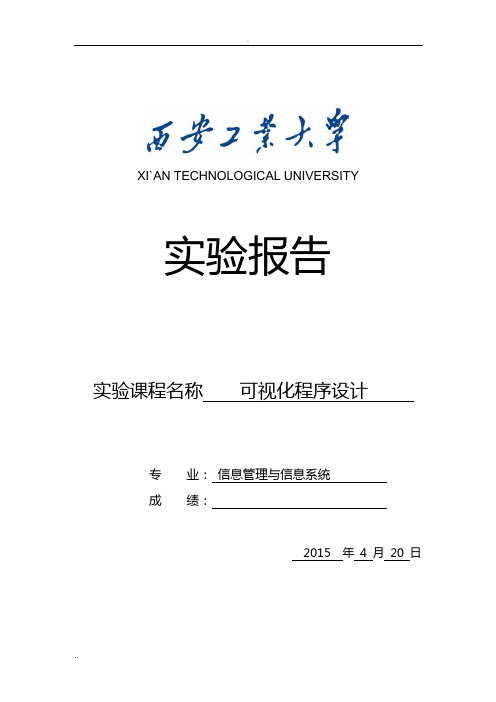
XI`AN TECHNOLOGICAL UNIVERSITY实验报告实验课程名称可视化程序设计专业:信息管理与信息系统成绩:2015 年4 月20 日西安工业大学实验报告一、实验目的(1)熟悉Visual Basic 6.0集成开发环境。
(2)学习怎样启动和退出VB(3)掌握开发一个简单程序的基本步骤。
(4)掌握简单代码的编写。
二、实验内容(1)启动和退出VB(2)开发一个简单程序。
(3)将Visual Basic工程编译生成可执行文件。
三、实验步骤、数据记录及处理1、启动和退出VB<1>进入VB集成开发环境要进入VB应用程序,首先要运行VB的集成开发环境。
启动VB的方法如下: [方法1]◇单击任务栏上的“开始”按钮;◇选择“程序”文件夹,接着选取“Microsoft Visual Basic 6.0中文版”文件夹,再选取“Microsoft Visual Basic 6.0中文版”项,如图1-1所示;图1-1 启动VB的方法1◇单击鼠标左键。
[方法2]◇单击任务栏上的“开始”按钮;◇选择“程序”文件夹;◇使用“Windows 资源按理器”查找VB可执行文件 VB6.exe;◇双击图标。
[方法3]◇在桌面创建一个VB快捷键;◇双击该快捷键。
VB启动后,出现VB6.0的“新建工程”对话框(图1-2)单击“打开”按钮,带有一个窗体的新工程将被创建,并可以看到VB集成开发环境的界面,如图1-3所示。
有的系统启动后可直接进入图1-3所示的界面。
图1-2 VB6.0的“新建工程”对话框图1-3 VB的集成开发环境窗口<2>退出VB方法:(1)单击主窗口右上角的“关闭”按钮。
(2)执行“文件”菜单中的“退出”命令。
(3)按Alt+Q键。
2、开发一个简单程序要求:新建一工程,在窗体(Form)上添加一个标签(Label),当单击窗体时标签(Label)显示“床前明月光”。
实验步骤:(1)新建工程在桌面上双击Microsoft Visual Basic 6.0快捷方式图标,系统进入Visual Basic6.0集成开发环境,并显示“新建工程”对话框,默认选择是建立“标准EXE”(即标准工程)。
可视化程序设计实训报告
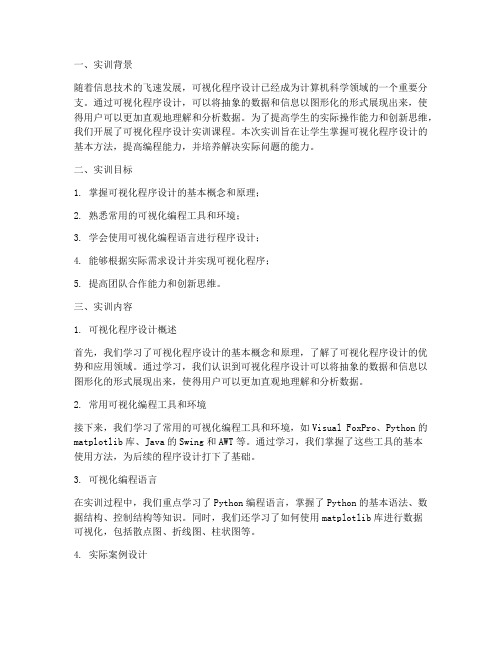
一、实训背景随着信息技术的飞速发展,可视化程序设计已经成为计算机科学领域的一个重要分支。
通过可视化程序设计,可以将抽象的数据和信息以图形化的形式展现出来,使得用户可以更加直观地理解和分析数据。
为了提高学生的实际操作能力和创新思维,我们开展了可视化程序设计实训课程。
本次实训旨在让学生掌握可视化程序设计的基本方法,提高编程能力,并培养解决实际问题的能力。
二、实训目标1. 掌握可视化程序设计的基本概念和原理;2. 熟悉常用的可视化编程工具和环境;3. 学会使用可视化编程语言进行程序设计;4. 能够根据实际需求设计并实现可视化程序;5. 提高团队合作能力和创新思维。
三、实训内容1. 可视化程序设计概述首先,我们学习了可视化程序设计的基本概念和原理,了解了可视化程序设计的优势和应用领域。
通过学习,我们认识到可视化程序设计可以将抽象的数据和信息以图形化的形式展现出来,使得用户可以更加直观地理解和分析数据。
2. 常用可视化编程工具和环境接下来,我们学习了常用的可视化编程工具和环境,如Visual FoxPro、Python的matplotlib库、Java的Swing和AWT等。
通过学习,我们掌握了这些工具的基本使用方法,为后续的程序设计打下了基础。
3. 可视化编程语言在实训过程中,我们重点学习了Python编程语言,掌握了Python的基本语法、数据结构、控制结构等知识。
同时,我们还学习了如何使用matplotlib库进行数据可视化,包括散点图、折线图、柱状图等。
4. 实际案例设计为了提高学生的实际操作能力,我们选取了多个实际案例进行设计。
以下为部分案例:(1)学生成绩可视化:使用Python的matplotlib库,将学生的成绩以柱状图的形式进行展示,方便教师和学生了解学生的学习情况。
(2)公司销售数据可视化:使用Python的pandas库处理销售数据,使用matplotlib库绘制折线图,展示不同时间段的销售趋势。
《可视化程序设计》实验指导书
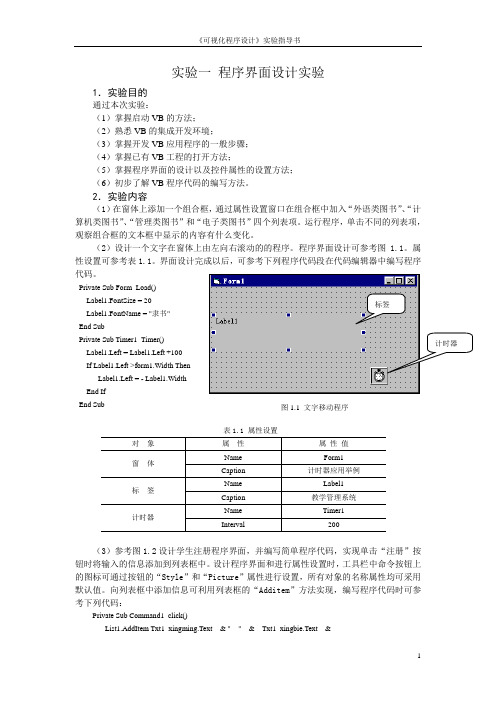
4.实验记录
7
《可视化程序设计》实验指导书
8
《可视化程序设计》实验指导书
9
《可视化程序设计》实验指导书
实验四
1.实验目的
过程与函数设计实验
通过本次实验 (1)掌握函数与过程的定义格式与调用方法; (2)理解函数与通用过程参数的两种传送方式; (3)掌握用通用过程对数组进行排序、求最值的方法。 (4)掌握事件过程的定义与调用; (5)掌握调用其它模块中过程的方法; (6)掌握对象作为参数的过程定义与调用方法。
Name Caption Name Caption Name Interval
标
签
计时器
(3)参考图 1.2 设计学生注册程序界面,并编写简单程序代码,实现单击“注册”按 钮时将输入的信息添加到列表框中。 设计程序界面和进行属性设置时, 工具栏中命令按钮上 的图标可通过按钮的“Style”和“Picture”属性进行设置,所有对象的名称属性均可采用 默认值。向列表框中添加信息可利用列表框的“Additem”方法实现,编写程序代码时可参 考下列代码:
Private Sub Command1_click() List1.AddItem Txt1_xingming.Text &" " & Txt1_xingbie.Text & _
1
《可视化程序设计》实验指导书 " " " " " " & & & Txt1_dizhi.Text Txt_xibu.Text Txt1_xuehao.Text &" &" " " & Txt1_youbian.Text & Txt1_banji.Text & _
python数据可视化实验报告
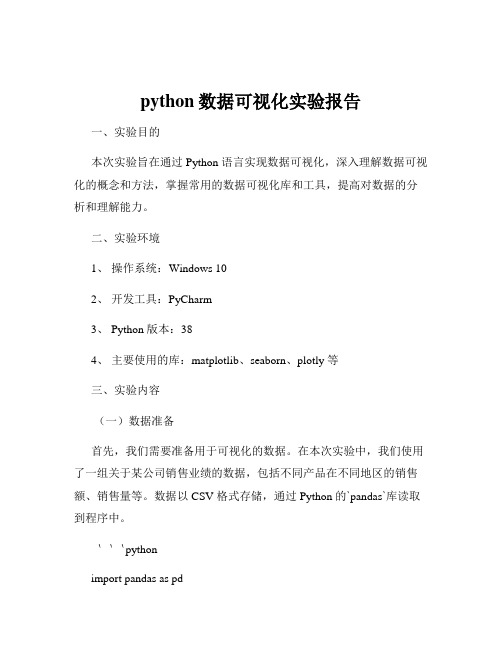
python数据可视化实验报告一、实验目的本次实验旨在通过 Python 语言实现数据可视化,深入理解数据可视化的概念和方法,掌握常用的数据可视化库和工具,提高对数据的分析和理解能力。
二、实验环境1、操作系统:Windows 102、开发工具:PyCharm3、 Python 版本:384、主要使用的库:matplotlib、seaborn、plotly 等三、实验内容(一)数据准备首先,我们需要准备用于可视化的数据。
在本次实验中,我们使用了一组关于某公司销售业绩的数据,包括不同产品在不同地区的销售额、销售量等。
数据以 CSV 格式存储,通过 Python 的`pandas`库读取到程序中。
```pythonimport pandas as pddata = pdread_csv('sales_datacsv')```(二)matplotlib 库的使用```pythonimport matplotlibpyplot as plt提取数据product_names = data'Product Name' sales_amounts = data'Sales Amount' time_periods = data'Time Period'绘制折线图pltplot(time_periods, sales_amounts) pltxlabel('Time Period')pltylabel('Sales Amount')plttitle('Sales Trend over Time')pltshow()```(三)seaborn 库的使用seaborn 是基于 matplotlib 的一个高级绘图库,提供了更美观、更简洁的绘图接口。
下面是使用 seaborn 绘制柱状图,比较不同地区的销售总量。
```pythonimport seaborn as sns提取数据region = data'Region'total_sales = datagroupby('Region')'Sales Amount'sum()绘制柱状图snsbarplot(x=region, y=total_sales)pltxlabel('Region')pltylabel('Total Sales')plttitle('Total Sales by Region')pltshow()```(四)plotly 库的使用plotly 是一个强大的交互式绘图库,可以创建动态、交互式的图表。
可视化设计实验报告
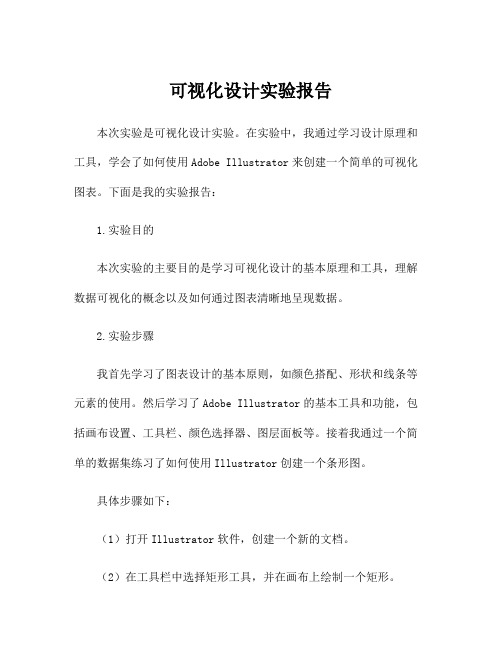
可视化设计实验报告本次实验是可视化设计实验。
在实验中,我通过学习设计原理和工具,学会了如何使用Adobe Illustrator来创建一个简单的可视化图表。
下面是我的实验报告:1.实验目的本次实验的主要目的是学习可视化设计的基本原理和工具,理解数据可视化的概念以及如何通过图表清晰地呈现数据。
2.实验步骤我首先学习了图表设计的基本原则,如颜色搭配、形状和线条等元素的使用。
然后学习了Adobe Illustrator的基本工具和功能,包括画布设置、工具栏、颜色选择器、图层面板等。
接着我通过一个简单的数据集练习了如何使用Illustrator创建一个条形图。
具体步骤如下:(1)打开Illustrator软件,创建一个新的文档。
(2)在工具栏中选择矩形工具,并在画布上绘制一个矩形。
(3)使用选择工具调整矩形的大小,保持它的比例,并将其垂直居中。
(4)在图层面板中添加一个新的图层,在上方绘制一个更小的白色矩形,并将其垂直对齐到大矩形的顶部。
(5)使用文本工具在矩形下方添加数据标签和数值。
(6)在图层面板中选择大矩形所在的图层,并使用颜色选择器为其添加适当的颜色。
(7)将图层面板中的矩形及其标签复制多个,以显示完整数据集。
3.实验结果在实验中,我成功地创建了一个简单的条形图,用不同的颜色区分不同的数据值,并添加了标签和数值,令人一目了然。
这样的可视化图表对于读者理解数据集是非常有帮助的。
4.实验体会通过这次实验,我深入了解了可视化设计的原理和技巧,并掌握了使用Adobe Illustrator创建简单图表的技能。
我认为可视化设计对于数据分析和传播非常重要,因为清晰有趣的图表不仅能够使人们更快速地理解数据,还能够激发他们的兴趣和好奇心,从而更好地推广和宣传数据。
(完整版)可视化(VC)实验报告

学生学号实验课成绩学生实验报告书实验课程名称可视化编程(VC)开课学院计算机科学与技术学院指导教师姓名岑丽学生姓名学生专业班级2013-- 2014学年第 2 学期实验课程名称:_可视化编程(VC)第三部分结果与讨论(可加页)一、实验结果分析(包括数据处理、实验现象分析、影响因素讨论、综合分析和结论等)二、小结、建议及体会实验结果:体会:主要学习了Windows编程的基础知识,包括窗口的概念、事件驱动的基本概念等,同样详细介绍了Windows编程中经常用到的“消息”以及对“消息”的响应,在此基础上又学习了Windows程序的结构框架。
实验课程名称:_可视化编程(VC)第三部分结果与讨论(可加页)一、实验结果分析(包括数据处理、实验现象分析、影响因素讨论、综合分析和结论等)二、小结、建议及体会运行结果:体会:进一步学习到了图形设备接口的基本概念以及Windows应用程序中绘图的主要步骤,同时也学习到了绘图函数的应用。
在WM_PAINT消息处理程序中,将映像模式设置为MW_ANISO_TROPIC,同时设置视口和窗口范围,以及视口原点,这样做是为了使得逻辑坐标的原点移动到窗口的中央位置,便于处理后面的坐标。
实验课程名称:_可视化编程(VC)第三部分结果与讨论(可加页)一、实验结果分析(包括数据处理、实验现象分析、影响因素讨论、综合分析和结论等)二、小结、建议及体会运行结果:体会:Windows应用程序中常见的键盘及鼠标的操作及其编程方法和对鼠标操作的响应,是Windows编程中非常重要的组成部分。
在用户与计算机的交互过程中,除鼠标之外,键盘的操作也是非常重要的,大量的信息是通过键盘输入的。
实验课程名称:_可视化编程(VC)第三部分结果与讨论(可加页)一、实验结果分析(包括数据处理、实验现象分析、影响因素讨论、综合分析和结论等)二、小结、建议及体会运行结果:体会:VisualC++的另一种编程方法是利用MFC和向导来编写Windows应用程序。
可视化编程实训实验报告

一、实验背景随着大数据时代的到来,数据分析和可视化技术已成为信息科学领域的重要研究方向。
可视化编程作为一种高效的数据分析方法,能够将复杂的数据以直观、生动的形式呈现,帮助我们更好地理解和挖掘数据背后的规律。
本次实训旨在通过学习和实践,掌握可视化编程的基本原理和方法,提高数据分析和可视化能力。
二、实验目的1. 了解可视化编程的基本概念和原理。
2. 掌握常用的可视化编程工具和库。
3. 能够根据实际需求设计和实现数据可视化。
4. 提高数据分析和解决问题的能力。
三、实验内容本次实训主要围绕以下内容展开:1. 可视化编程基础(1)可视化编程的概念和意义(2)可视化编程的原理和方法(3)可视化编程的工具和库2. Python可视化编程(1)Python可视化编程环境搭建(2)Matplotlib库的使用(3)Seaborn库的使用(4)Plotly库的使用3. R语言可视化编程(1)R语言可视化编程环境搭建(2)ggplot2库的使用(3)RStudio的使用4. 数据可视化案例分析(1)小费数据分析(2)电影数据分析(3)租房数据分析四、实验过程1. 理论学习首先,我们通过查阅相关书籍、资料和在线课程,了解了可视化编程的基本概念、原理和方法。
学习了Python和R语言可视化编程的相关知识,包括常用的可视化工具和库。
2. 环境搭建根据实验要求,我们分别搭建了Python和R语言可视化编程环境。
在Python 环境中,我们使用了Anaconda和Jupyter Notebook;在R语言环境中,我们使用了RStudio。
3. 实践操作(1)Python可视化编程我们使用Matplotlib、Seaborn和Plotly库实现了以下可视化图表:- 折线图:展示小费数据随时间的变化趋势。
- 散点图:展示小费数据与顾客评价的关系。
- 柱状图:展示不同电影类型的平均评分。
- 饼图:展示租房信息中不同房型所占比例。
(2)R语言可视化编程我们使用ggplot2库实现了以下可视化图表:- 雷达图:展示不同电影类型的评分指标。
可视化实验报告

重载的优点在于减轻用户的记忆负担,并使程序的结构简单,易懂。
5.实验小结:
fun1();//调用fun1()
cout<<"It is back in fun2."<<endl;//输出一串字符
}
void fun3()//定义函数的功能
{
cout<<"It is in fun3."<<endl;//输出一串字符
}
2.程序注释与运行结果:
#include <iostream.h>//调用C++中的头文件
}
2、函数重载
分析并上机验证程序2执行情况。
程序2:
#include <iostream.h>
int add(int,int);
double add(double,double);
void main()
{
cout<<add(5,10)<<endl;
cout<<add(5.0,10.1)<<endl;
void fun1(),fun2(),fun3();//定义了3个函数
void main()//主函数
{
cout<<"It is in main."<<endl;//输出一串字符
fun2();//调用fun2()
可视化程序设计实验报告格式资料

说明《可视化程序设计》实验报告要求按本材料指定的格式来写(标题、目的、器材、内容与步骤、体验五项),内容上在代码部分可根据个人情况,较大的程序可不必加上全部代码,将自己不熟悉的事件代码或自己认为更要的一部分加上即可。
总体在20面即可,除个别实验外,每一个实验可控制在2-3面之内。
本报告在总成绩中占百之十,无报告或报告不全者将视为本课程不及格论。
实验报告格式实验一C#语言编程基础操作实验目的:1.掌握控制台应用程序设计的一般步骤2.了解Windows窗体的属性、方法和事件3.了解控件的属性、方法和事件4.掌握Windows应用程序设计步骤和方法实验设备仪器:PC,要求:windows7/xp/2000/2003操作系统,配置Vc#2008/2010运行环境实验内容与步骤:一、在控制台上实现文本的输入与输出:按照提示输入自己的姓名,程序输出你输入的名字,并欢迎使用C#语言。
主要使用Console(控制台)对象的WriteLine和Write方法实现显示;使用ReadLine方法读入字符。
参考步骤:1.为解决方案创建一个控制台应用程序的项目“Example_1”。
2.将“Program.cs”类文件重命名为“Welcome.cs”。
3.将以下代码添加到“Welcome.cs”中。
using System; //给System名字空间加一个using指令,不再需要规定名字空间,就可以使用它们的方法和属性using System.Collections.Generic;using System.Text;namespace Example_1{class Welcome{/*这种注释跨越多行*/static void Main(string[] args){//这是单行注释Console.Write("请输入你的姓名:"); //Write与WriteLine不同的地方在于它输出时不换行string strName = Console.ReadLine();Console.WriteLine("{0}+,你好!\n 欢迎使用C#语言!", strName);//{0}代替WriteLine方法的参数表中紧随格式串后的第一个变量}}}4.选择“生成”→“生成解决方案”选项,以生成此项目。
编程视觉可视化实训报告

一、实训背景与目的随着计算机技术的飞速发展,数据可视化已成为信息时代的重要手段。
编程视觉可视化实训旨在通过实际操作,让学生深入了解编程语言在数据可视化领域的应用,提高学生运用编程技术处理和展示数据的能力。
本次实训课程涵盖了Python、Matplotlib、Seaborn等编程语言和库,旨在培养学生的编程思维和可视化技能。
二、实训内容与过程1. 实训内容本次实训主要包括以下内容:(1)Python编程基础:学习Python语法、数据类型、控制结构等基本知识。
(2)Matplotlib库:掌握Matplotlib库的使用方法,绘制各种图表,如柱状图、折线图、散点图等。
(3)Seaborn库:学习Seaborn库在数据可视化中的应用,提高图表的美观度和可读性。
(4)数据预处理:了解数据清洗、转换、合并等数据处理方法。
(5)案例分析与实战:通过实际案例,让学生运用所学知识解决实际问题。
2. 实训过程实训过程分为三个阶段:(1)理论学习:通过课堂讲解、自主学习等方式,掌握相关理论知识。
(2)动手实践:在老师的指导下,完成各项实训任务,如绘制图表、数据预处理等。
(3)案例分析与实战:分组讨论,分析实际案例,运用所学知识解决实际问题。
三、实训成果与收获1. 成果展示(1)完成多个数据可视化项目,如股票价格走势图、人口分布图、销售额分析图等。
(2)撰写实训报告,总结实训过程中的收获和体会。
2. 收获与体会(1)掌握了Python编程基础,提高了编程能力。
(2)熟悉了Matplotlib、Seaborn等库在数据可视化中的应用,提高了数据可视化技能。
(3)学会了数据预处理方法,为后续数据分析打下基础。
(4)培养了团队协作精神,提高了沟通能力。
(5)增强了实践能力,提高了解决实际问题的能力。
四、实训总结与展望1. 总结本次编程视觉可视化实训取得了圆满成功,达到了预期目标。
通过实训,学生不仅掌握了相关理论知识,还提高了实际操作能力。
可视化实验报告
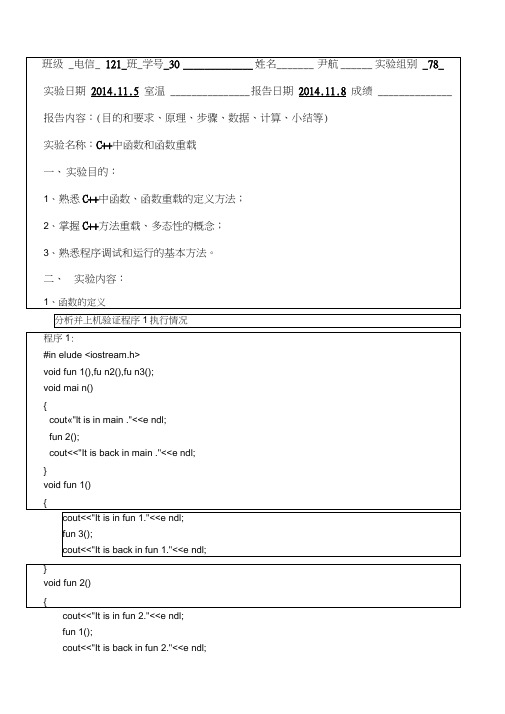
5.通过实验,我理解到动手能力的重要性,任何一个程序,在考虑完全后才能进 行相关的编写,在编写过程中,要注意手脑相结合,不断锻炼自己编写程序的动 手能力。
6.在实验之前,做好实验预习,实验完成后,及时完成实验报告,体会实验过程 中的心得感悟。
2.在程序2中,函数重载是定义了int add(int,int),double add(double,double);然后
分别实现add(intx,int y)和add(double x,double y).定义相同函数,实现不同功能。
重载的优点在于减轻用户的记忆负担,并使程序的结构简单,易懂。
5.实验小结:
void fun 1(),fun2(),fun3();〃定义了3个函数
void ma in()〃主函数
cout«"lt is in main ."<<e ndl;〃fun2();//调用fun2() cout<<"It is back in main ."<<e ndl;//
}
void fun 1()//定义函数的功能
}
void fun 3()
{
cout«"lt is in fun3."<<endl;
}
2、函数重载
分析并上机验证程序2执行情况。
程序2:
#in elude <iostream.h>
int add(i nt,i nt);
double add(double,double);
可视化编程实验报告
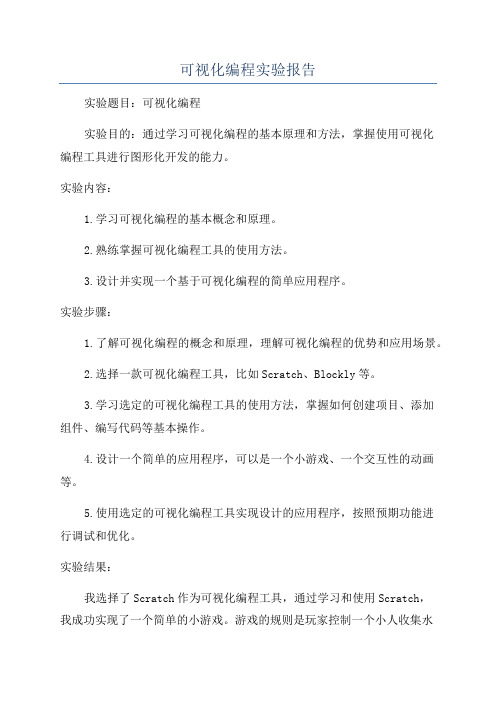
可视化编程实验报告实验题目:可视化编程实验目的:通过学习可视化编程的基本原理和方法,掌握使用可视化编程工具进行图形化开发的能力。
实验内容:1.学习可视化编程的基本概念和原理。
2.熟练掌握可视化编程工具的使用方法。
3.设计并实现一个基于可视化编程的简单应用程序。
实验步骤:1.了解可视化编程的概念和原理,理解可视化编程的优势和应用场景。
2.选择一款可视化编程工具,比如Scratch、Blockly等。
3.学习选定的可视化编程工具的使用方法,掌握如何创建项目、添加组件、编写代码等基本操作。
4.设计一个简单的应用程序,可以是一个小游戏、一个交互性的动画等。
5.使用选定的可视化编程工具实现设计的应用程序,按照预期功能进行调试和优化。
实验结果:我选择了Scratch作为可视化编程工具,通过学习和使用Scratch,我成功实现了一个简单的小游戏。
游戏的规则是玩家控制一个小人收集水果,避免被障碍物触碰。
我使用Scratch提供的积木块来编写游戏的逻辑代码,通过拖拽积木块并连接起来,实现了游戏的交互效果。
在实现过程中,我遇到了一些问题。
比如,在设计收集水果的功能时,我出现了游戏角色无法触碰到水果的情况。
通过调试代码和查找相关资料,我发现是因为我没有正确设置游戏角色和水果之间的碰撞检测逻辑。
我根据资料的指导,重新设计和调整了相应的代码,最终解决了这个问题。
通过这次实验,我深刻理解了可视化编程的优势和便利性。
使用可视化编程工具,我不需要深入学习编程语言的语法和细节,只需要通过拖拽积木块来组装代码,就能实现所需的功能。
这大大降低了编程的门槛,使得非专业的编程人员也能够快速实现自己的创意。
实验总结:通过本次实验,我掌握了可视化编程的基本原理和方法,学会了使用Scratch这样的可视化编程工具。
通过实践,我深刻体会到了可视化编程的便利性和灵活性。
未来,我将积极运用所学的可视化编程技巧,开发更加创新和实用的应用程序。
可视化编程有着广阔的应用前景,相信它将为我们的生活和工作带来更多的便利和乐趣。
可视化实训报告
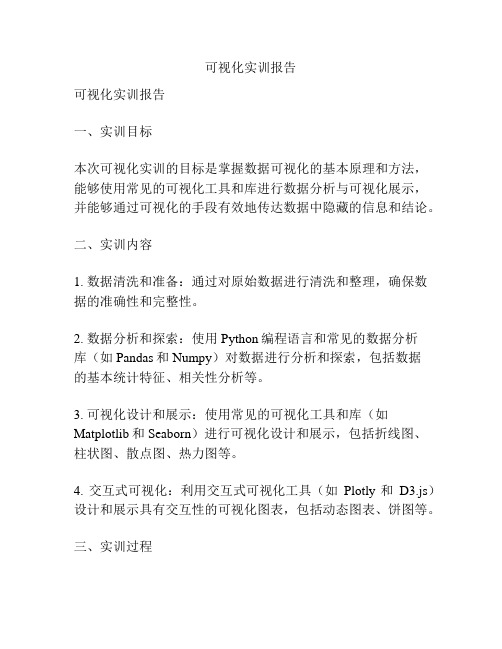
可视化实训报告可视化实训报告一、实训目标本次可视化实训的目标是掌握数据可视化的基本原理和方法,能够使用常见的可视化工具和库进行数据分析与可视化展示,并能够通过可视化的手段有效地传达数据中隐藏的信息和结论。
二、实训内容1. 数据清洗和准备:通过对原始数据进行清洗和整理,确保数据的准确性和完整性。
2. 数据分析和探索:使用Python编程语言和常见的数据分析库(如Pandas和Numpy)对数据进行分析和探索,包括数据的基本统计特征、相关性分析等。
3. 可视化设计和展示:使用常见的可视化工具和库(如Matplotlib和Seaborn)进行可视化设计和展示,包括折线图、柱状图、散点图、热力图等。
4. 交互式可视化:利用交互式可视化工具(如Plotly和D3.js)设计和展示具有交互性的可视化图表,包括动态图表、饼图等。
三、实训过程1. 数据清洗和整理:首先对原始数据进行处理,包括去除重复数据、处理缺失值、转换数据格式等,以确保数据的准确性和完整性。
2. 数据分析和探索:使用Python编程语言和相关库对数据进行分析和探索,包括计算数据的基本统计特征(如均值、方差等)、绘制数据的分布图和箱线图等。
3. 可视化设计和展示:利用Matplotlib和Seaborn等可视化工具和库,进行可视化设计和展示,包括绘制折线图、柱状图、散点图、热力图等,以呈现数据中的模式和趋势。
4. 交互式可视化:通过使用Plotly和D3.js等交互式可视化工具,设计和展示具有交互性的可视化图表,包括动态图表、饼图等,以提升数据传达的效果和用户体验。
四、实训成果通过本次可视化实训,我们能够运用数据分析和可视化工具和库,对原始数据进行清洗和整理,进行数据分析和探索,并能够使用各种可视化图表进行数据展示和传达。
同时,我们也能够设计和展示具有交互性的可视化图表,提升数据传达的效果和用户体验。
这将有助于我们更好地理解数据中的模式和趋势,发现数据中的隐藏信息和结论,并能够有效地将其呈现给相关的利益相关者。
可视化程序设计实验报告(范文

可视化程序设计实验报告(范文)实验课程名称:可视化程序设计姓名:李四呈学号:20050123456 班级:05信算02实验地点:3A315 日期:2008.3.06实验名称:V isual C# 基础一、实验目的与要求:1.了解.NET的基本操作,学会使用该开发环境;2.了解如何创建一个C# Windows和控制台程序,并运行它;3.通过编写C#和运行程序,初步了解C#语言和.NET开发环境的特点。
4.实验结束后,将源程序所在的文件夹压缩后发送到网络上指定的文件夹中。
二、实验预习记录简介2.VS2005操作基本步骤3.输入输出控制4.几个按钮的属性及使用三、实验内容与结果第一题用2005进行编程环境,在自己文件夹下建立一个C# 项目,名为test1_1,然后编写一个windows应用程序—注册窗体,程序执行时将出现一行提示,要求您输入您的姓名,密码,按确定按钮,出现注册成功信息。
最后保存退出。
操作步骤:1.在D盘建立一个文件夹50123456李四呈2启动vs2005, 在D盘文件夹50123456李四呈下建立一个windows项目Test1_13.设计窗体Form1,在窗体Form1上分别布置:(1)三个标签,neme分别为nlabel,plabel,rlabel,Text分别为”姓名”,”密码”,““(2)两个文本框,name分别为ntxt,ptxt(3)一个按钮,name为okbtn,Text为”确定”4.双击okbtn按钮,在响应事件的方法private void okbtn_Click(object sender, System.EventArgs e)中输入如下代码:{//在该处自己写出代码}5.运行后,输入注册名及密码,然后单击确定,结果如下图所示:6.关闭解决方案资源管理器第二题用2005进行编程环境,在自己文件夹下建立一个控制台应用程序,名为test1_2,要求输入两个数,求出它们的和并输出屏幕。
- 1、下载文档前请自行甄别文档内容的完整性,平台不提供额外的编辑、内容补充、找答案等附加服务。
- 2、"仅部分预览"的文档,不可在线预览部分如存在完整性等问题,可反馈申请退款(可完整预览的文档不适用该条件!)。
- 3、如文档侵犯您的权益,请联系客服反馈,我们会尽快为您处理(人工客服工作时间:9:00-18:30)。
decnum = CInt(Val(Text1.Text))
If (decnum >= 0) And (decnum <= 32767) Then
writeoctal decnum
Else
MsgBox "请输入integer类型的正数"
Text1.Text = ""
d = fib(k)
Print "数列的第"; k; "项是"; "f(" & k & ")=" & d
End Sub
Private Sub Form_Load()
Command2.Caption = "Fibonacci数列求解"
End Sub
代码:
Dim decnum As Integer, octnum As Integer, octval, decval
直接使用函数名的调用方法有两种形式:
1,如果函数又返回值,按如下方式调用:
被赋值对象=函数名(实际参数1,实际参数2,…)
2,如果放弃函数的返回值,一般按如下方式调用:
函数名实际参数1,实际参数2,…
使用call语句来调用Function过程,这种方法放弃了函数的返回值。
Call函数名(参数1,参数2,…)
事件过程是由对象的某一时间驱动或由系统自动调用,而通用过程不依附于某一对象,通过被调用语句(如call语句)调用才起作用,而且通用过程可以被多次调用,调用该过程的过程叫调用过程。
通用过程分为两种类型,sub过程和Function过程。Function和sub过程的区别:
Function过程有返回值,可以像变量一样出现在表达式中,Sub过程不返回值,就不能出现在表达式中。
End If
End Sub
Private Sub Form_Load()
Label1.Caption = "十进制数"
Label2.Caption = "八进制数"
Label3.Caption = "八进制数"
Label4.Caption = "十进制数"
Text1.Text = ""
Text2.Text = ""
1.Dim x%, y%, z%, sum%
Private Sub Command1_Click()
x = Val(Text1.Text)
y = Val(Text2.Text)
z = Val(Text3.Text)
Call aa(x%, y%, z%, sum%)
Text4.Text = sum
End Sub
1.掌握过程的概念和使用方法。
2.掌握形参和实参的概念以及在调用过程时两者的对应关系。
3.掌握数值传递和地址传递,并注意区分这两种参数传递方式。
4.掌握变量、过程的作用域
5.掌握递归的概念及其使用方法。
6.熟悉程序设计中的常用算法。
二、实验原理(实验相关基础知识、理论)
VB程序是由过程组成的,每个过程是为了完成一定的任务,由一组独立的程序代码组成。
Private Sub aa(x%, y%, z%, sum%)
sum = x + y + z
End Sub
2.Dim k As Long, n As Integer
Private Function aa(n As Integer)
k = 1
For i = 1 To n
k = k * i
Next i
因为在VB中代码是模块化的,所以不同的模块就需求不同的过程,过程是有作用域的。
3、实验内容
1编写一个子过程,求任意三个整数之和。
2编写一个函数过程,能够通过该函数过程求任意正整数的阶乘,并利用该函数过程分别求5的阶乘、8的阶乘、10的阶乘,将结果打印在窗体上。
【提示】
考虑能保存较大的整数,函数的返回值类型应定为Long,但这样仍然存在稍大一些的整数阶乘结果超过Long所能表示的最大值。
3用递归法求得Fibonacci数列(1 1 2 3 5 8 13 21 34…)的第20、200项。Fibonacci数列数学描述式为:F(i)= F(i-2)+F(i-1)。编写此递归函数并在窗体上打印结果。
4编程完成教材【习题9.7】P236。程序界面自拟。
四、实验过程原始记录(程序界面、代码、设计调试过程描述等)
End If
End Sub
Private Sub Command2_Click()
For i = Len(Text3.Text) To 1 Step -1
d = Mid(Text3.Text, i, 1)
If d > 7 Then
MsgBox "请输入八进制数"
Text3.Text = ""
Exit Sub
Text3.Text = ""
Text4.Text = ""
Commaபைடு நூலகம்d1.Caption = "十-->八转换"
Command2.Caption = "八-->十转换"
End Sub
Sub readoctal(c As Integer)
l = Len(oct_num)
s = 0
n = 0
For i = 1 To 1 Step -1
VB中有两大类过程,事件过程和通用过程。事件过程是当对象的某个事件发生时,对该事件做出响应的程序代码段,它是应用程序的主体。当多个不同的事件过程需要执行一段相同的代码,完成相同或相似的任务,为了避免程序代码的重复,同时便于程序代码的修改,把这段代码独立出来,作为一个过程,这样的过程称为通用过程。可见,通用过程是多个事件过程的,相同之处、公共部分。
End Function
Private Sub Form_Click()
n = InputBox("请输入n")
n = Val(n)
Call aa(n)
Print n; "!="; k
End Sub
3.Private Static Function fib(ByVal k As Integer)
If k <= 2 Then
四、实验结果及总结
通过这实验,我们对过程的概念和使用方法有了更加深入的理解,学会了过程的建立
及引用等。同时对形参和实参的概念以及在调用过程时两者的对应关系﹑数值传递和地址
传递这两种参数传递方的不同。
d = Mid(oct_num, i, 1)
s = s + d * 8 ^ n
n = n + 1
Next i
decval = s
End Sub
Sub writeoctal(int_num As Integer)
Dim octstr(6) As String
For i = 6 To 1 Step -1
广州大学学生实验报告
开课学院及实验室:实验中心计机楼307A2013年11月28日
学院
机电
年级、专业、班
姓名
学号
实验课程名称
可视化程序设计
成绩
实验项目名称
实验6过程
指导
教师
一、实验目的
二、实验原理(实验相关基础知识、理论)
三、实验过程原始记录(程序界面、代码、设计调试过程描述等)
四、实验结果及总结
一、实验目的
End If
Next i
If Val(Text1.Text >= 0) And Val(Text1.Text) <= 32767 Then
readoctal Text3.Text
Text4.Text = decval
Else
MsgBox "请输入integer类型的正数"
Text3.Text = ""
octstr(i) = int_num - Int(int_num / 8) * 8
int_num = Int(int_num / 8)
Next i
For i = 1 To 6
s = s + octstr(i)
Next i
octval = CInt(s)
Text2.Text = octval
End Sub
fib = 1
Exit Function
Else
fib = fib(k - 1) + fib(k - 2)
End If
End Function
Private Sub Command2_Click()
Dim k As Long
k = InputBox("", "你想要求数列的第几项?", "20")
k = CInt(k)
